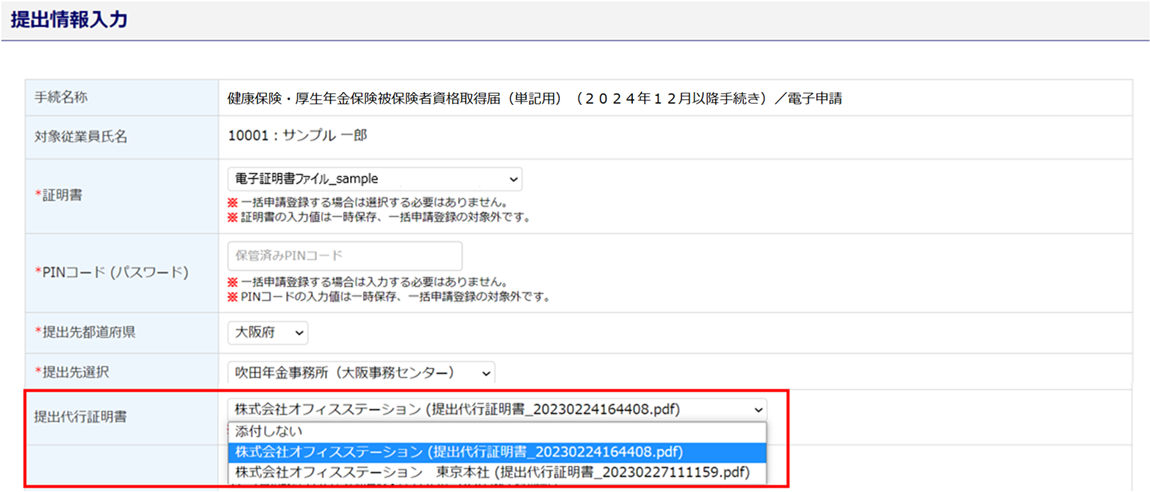士業のみ
0952|「提出代行証明書設定」方法
電子申請時に必要な提出代行証明書(事業主との間に提出代行関係があることを証明する書類)を事業所ごとに登録する方法を、ご説明します。
提出代行証明書の登録
[帳票]をクリックします。

画面右上の[⚙(歯車マーク)](①)>「e-Gov」の[提出代行証明書設定](②)、または「マイナポータル」の[提出代行証明書設定](③)をクリックします。
提出代行証明書の設定は、「e-Gov」と「マイナポータル」共通となります。どちらかの設定をおこなってください。
※提出代行証明書設定をおこなうには、先に[利用者登録]をおこなう必要があります。
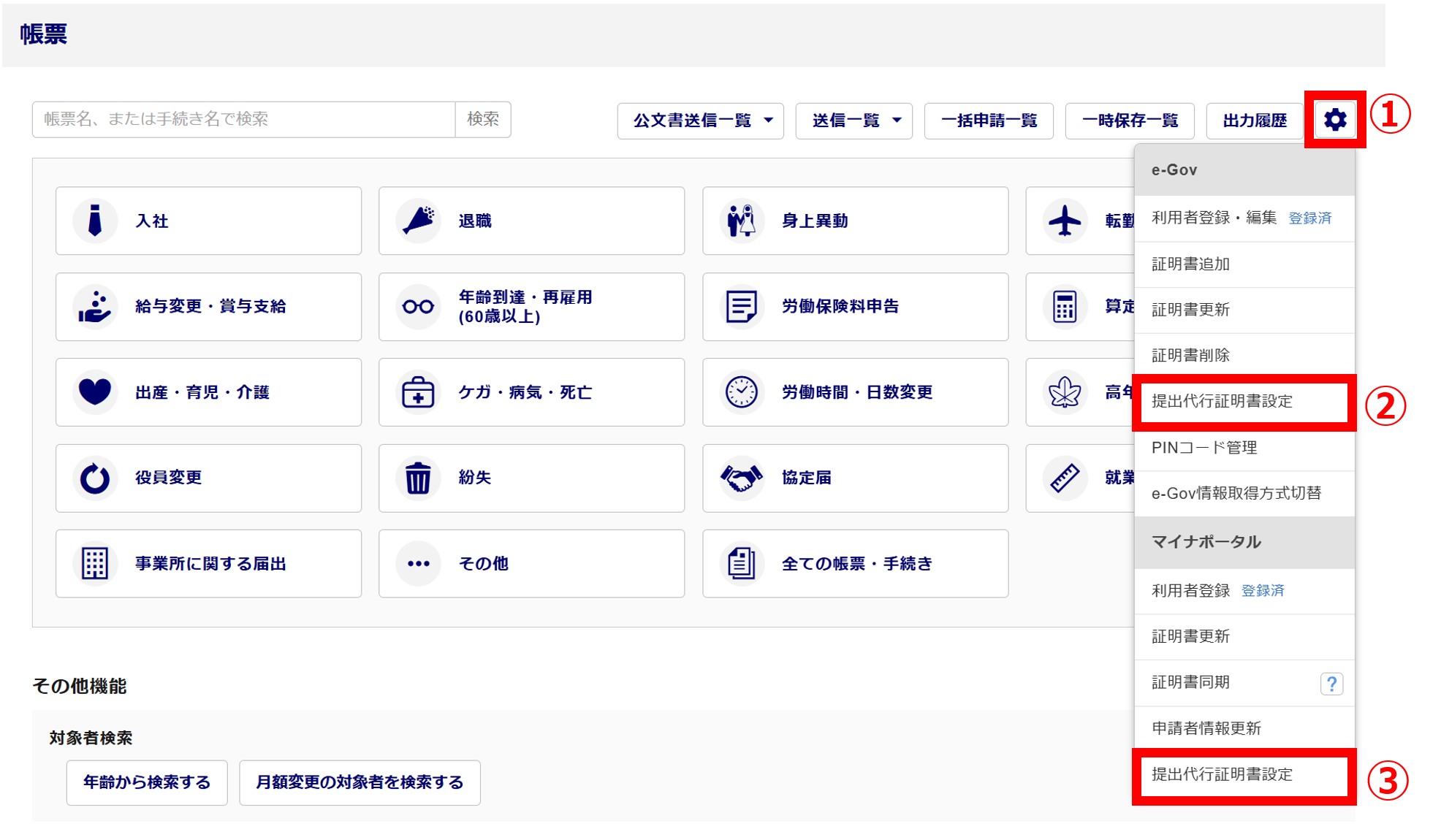
提出代行証明書を登録する顧問先を選択します。
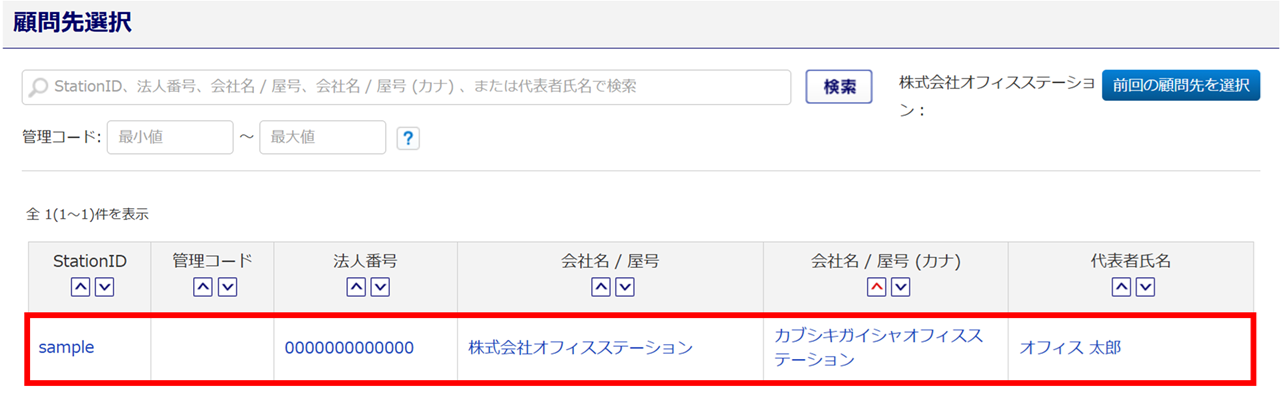
[ファイルの選択]をクリックし、登録するファイルを選択します。
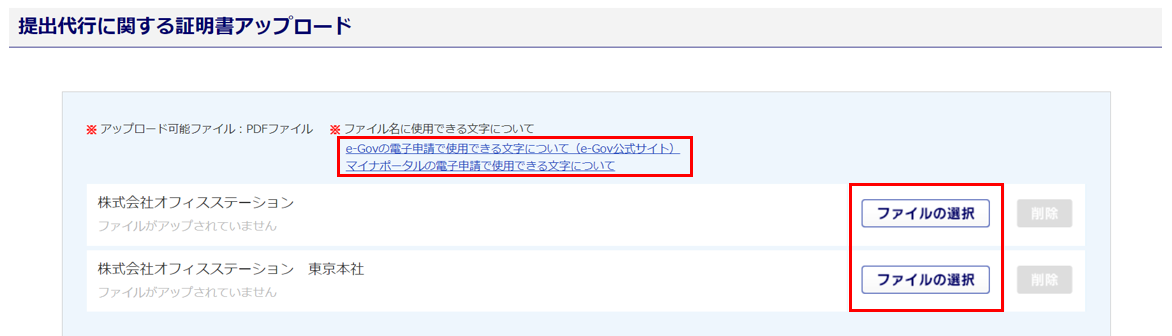
ポイント
アップロード可能ファイルについて
・オフィスステーションにて提出代行証明書にアップロード可能なファイルは、PDFファイルのみです。
・ファイル名に使用できる文字については、[e-Govの電子申請で使用できる文字について(e-Gov公式サ
イト)]、[マイナポータルの電子申請で使用できる文字について]をクリックしご確認ください。
・オフィスステーション以外で作成した提出代行証明書も登録可能です。
・同一企業内の事業所をわけて登録する場合は、[他事業所管理]に登録することで他事業所が画面に表示
されます。
※上図の「株式会社オフィスステーション 東京本社」のように表示されます。
関連記事
赤枠内に登録したファイル名が表示されたら、登録完了です。
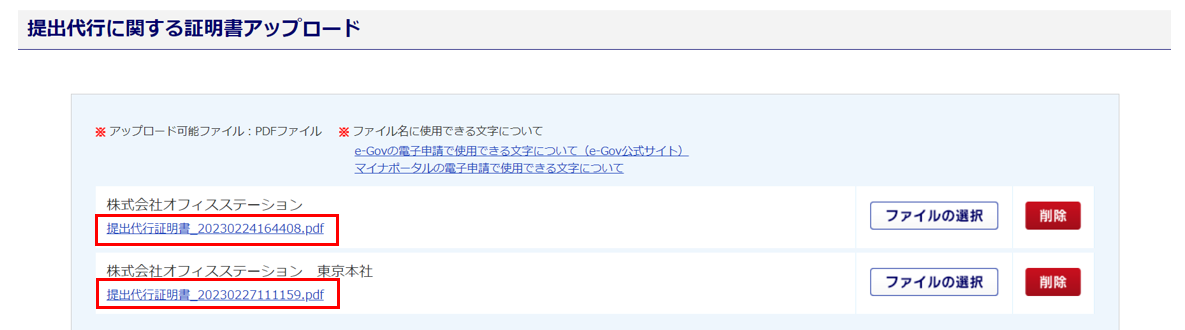
電子申請時「提出情報入力」画面
登録した提出代行証明書は、電子申請時の「提出情報入力」画面に自動で添付されます。
また、他事業所の提出代行証明書も登録している場合はプルダウンより選択可能です。